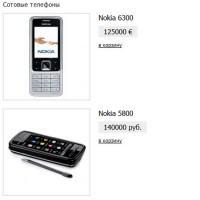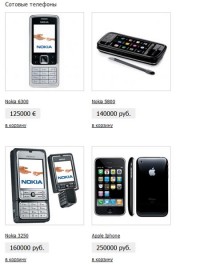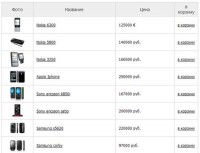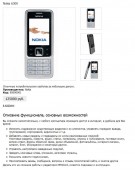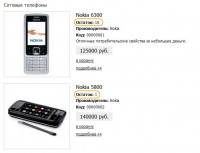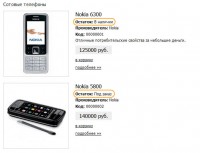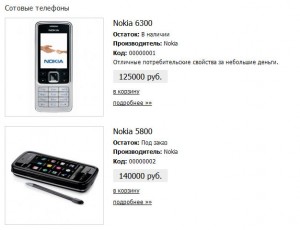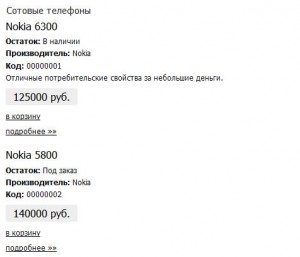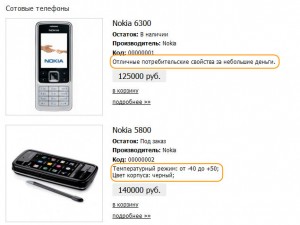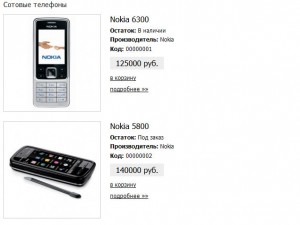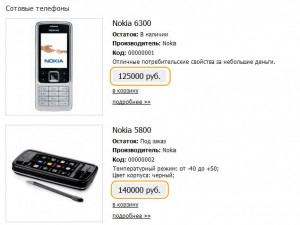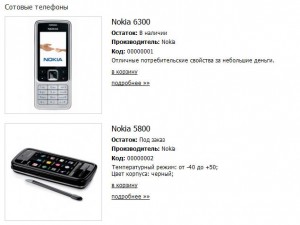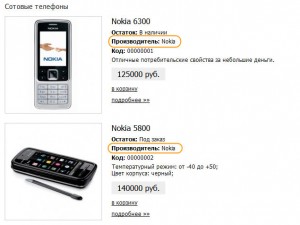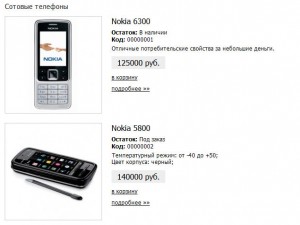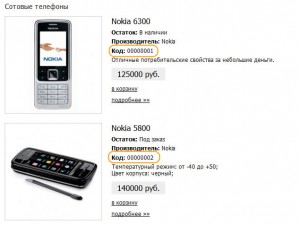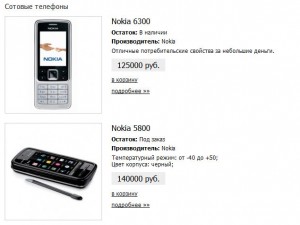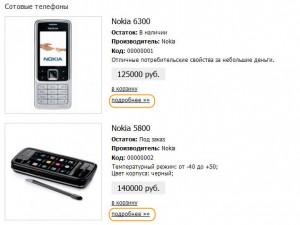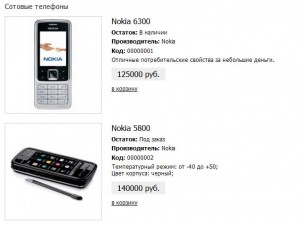Настройка вывода позиций в разделе «Интернет-магазин»
НАСТРОЙКА ВЫВОДА ПОЗИЦИЙ В РАЗДЕЛЕ «ИНТЕРНЕТ-МАГАЗИН»
В разделе «Интернет-магазин» Вы можете изменять параметры отображения позиций, для этого Вам необходимо перейти в редактирование раздела кликнув по его названию в структуре меню сайта.
В режиме редактирования раздела, справа на странице, расположены основные настройки раздела, среди которых выберите «Настройки вывода позиций»
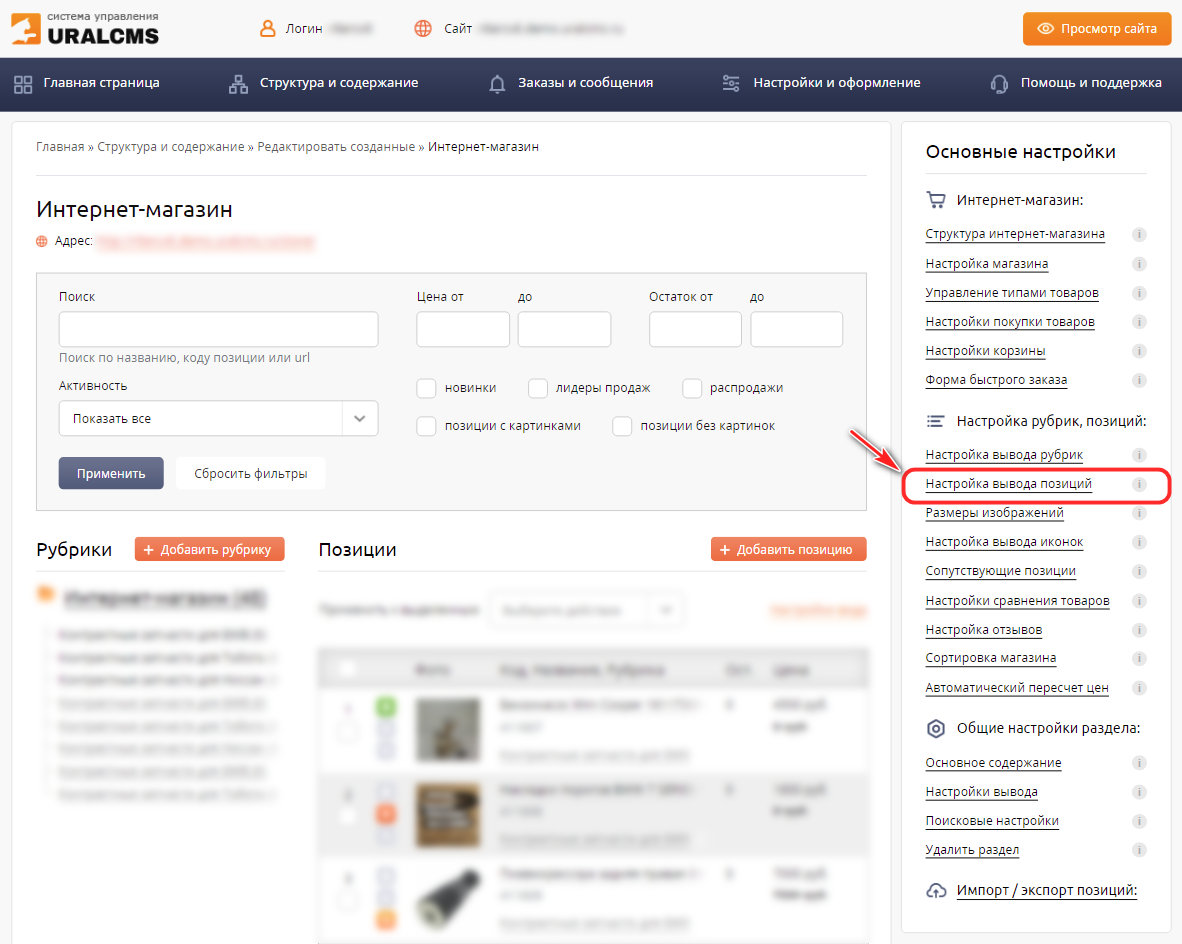
Во всплывающем окне Вы сможете изменить следующие параметры отображения позиции:
1. Разрешить переход в карточку товара - включите или отключите подробное описание позиции (карточка товара).
2. Оформление товаров в списках - не выводить; под картинкой; на вкладке.
3. Место вывода описания позиции - не выводить; под картинкой; на вкладке.
4. Показывать основное изображение - в списке; в карточке.
5. Вывод дополнительных изображений в карточке - не выводить; справа основного; под основным; после описания позиции; в виде слайдера; на вклдаке.
6. Вывод дополнительных изображений в списках - опция определяет как будут выводиться дополнительные изображения в списках.
7. Картинка в подробном описании - не увеличивать; увеличивать во всплывающем окне; увеличивать при наведении.
8. Показывать краткое описание - включите или отключите вывод краткого описания позиции в списках и карточке товара
9. Вывод производителя - включите или отключите вывод информации о производителе.
10. Вывод кода (UID) товара - включите или отключите вывод идентификационного номера позиции.
11. Вывод кнопки "Отложить товар" - включить или отключить вывод кнопки.
12. Вывод ссылки "подробнее »»" - включите или отключите вывод ссылки для каждой позиции.
13. Количество позиций на странице в списках - установите лимит отображаемых позиций на одной странице.
14. Автоподгрузка и кнопка "загрузить еще" - возможность автоподгрузки либо вывода кнопки "Загрузить еще".
15. Показывать цены - включите или отключите вывод цены позиции в списках и карточке товара.
16. Текст вместо нулевой цены - указывая в поле текст, он будет выводиться вместо цены для товаров, у которых цена не указана и соответственно равно 0.
17. Если товара нет в наличии - не выводить цену; выводить цену; выводить текст из поля из нулевой цены.
18. Выводить остаток - опция определяет будет ли выводиться остаток в списке позиций и на странице описания позиции.
19. Заголовок виджета - укажите заголовок, который будет выводится над блоком.
20. Вывод виджета стоимости доставки - не выводить; над блоком с ценой; под блоком с ценой.
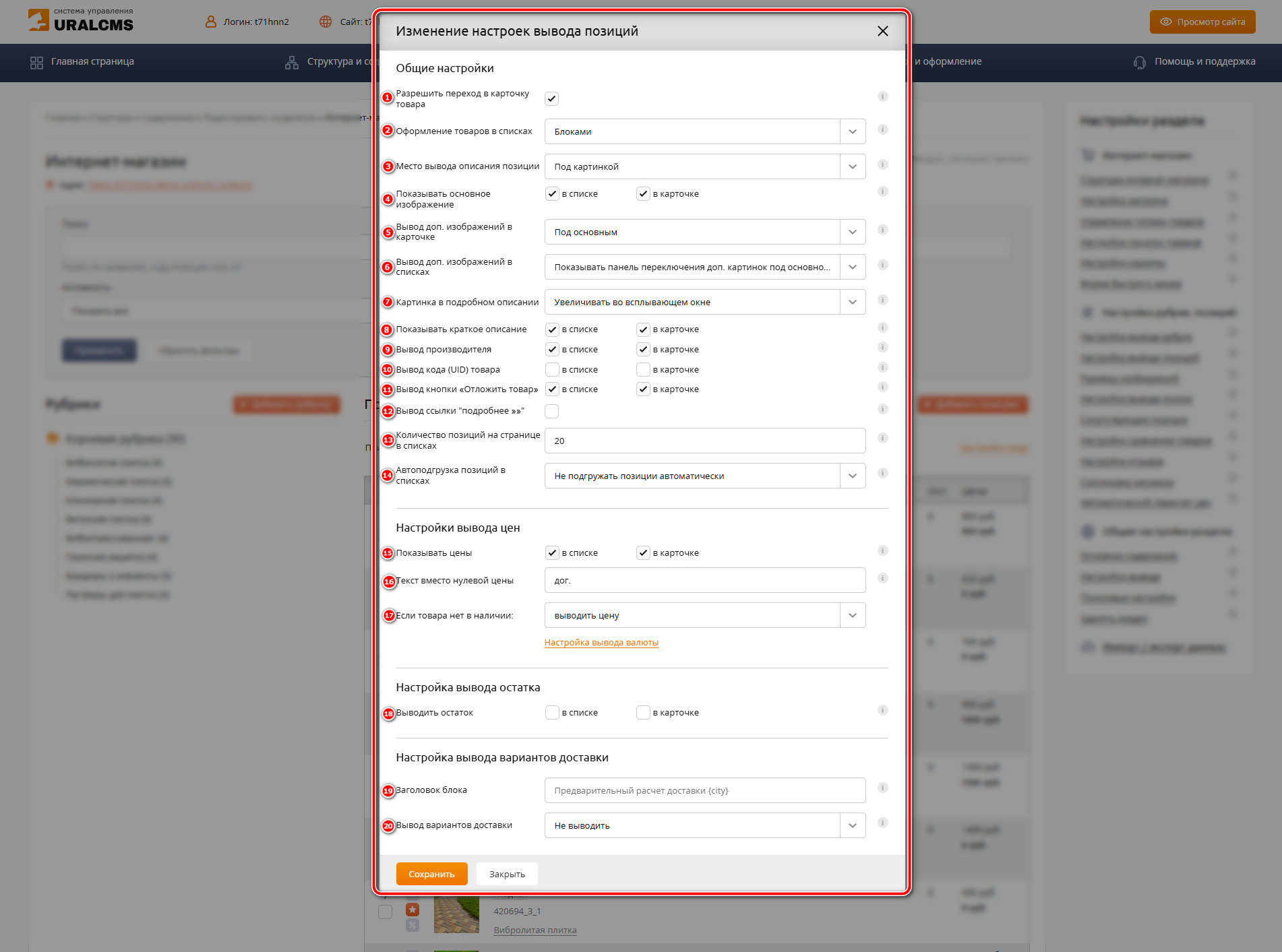
Чтобы применить внесененные изменения в настройках сайта нажмите «Сохранить».
Данный внешний вид формируется исходя из вышеперечисленных параметров, в зависимости от которых выводятся те или иные элементы оформления позиций.
| 1. Вывод позиций | ||
| В виде списка | По блокам | В виде таблицы |
|
|
|
|
| 2. Вывод подробного описания позиции |
|||
| 200х200 без доп.картинок |
350х350 + 3 картинки справа |
350х350 + 3 картинки снизу |
350х350 без доп.картинок |
|
|
|
||
| 3. Вывод остатков позиции |
||
| Точное количество | Уведомление в наличии/под заказ | Не выводить |
|
|
|
|
| 4. Показывать изображение при выводе списка позиции | |
| Включено | Выключено |
|
|
|
| 5. Показывать краткое описание позиции | |
| Включено | Выключено |
|
|
|
| 6. Показывать цену позиции | |
| Включено | Выключено |
|
|
|
| 6. Показывать производителя | |
| Включено | Выключено |
|
|
|
| 7. Показывать код (UID) товара |
|
| Включено | Выключено |
|
|
|
| 8. Выводить ссылку "подробнее »»" | |
| Включено | Выключено |
|
|
|
Все перечисленные параметры не зависят друг от друга и могут быть включены или выключены по отдельности, что позволит гибко управлять информацией о позициях в Вашем интернет-магазине.
Примечание! Тип вывода позиций может отличаться в зависимости от Вашего шаблона.
Все перечисленные параметры не зависят друг от друга и могут быть включены или выключены по отдельности, что позволит гибко управлять информацией о позициях в Вашем интернет-магазине.